Корзина
Корзина
Чтобы изменить текст всплывающей подсказки, которая отображается при подведении указателя мыши к значку Корзина, необходимо произвести аналогичные действия, что и в случае со значком Документы (см. выше), но только применительно к параметру InfoTip, находящемуся в разделе системного реестра HKEY_CLASSES_ROOTCLSID{645FF040-5081-101B-9F08-00AA002F954E}.
Как известно, стандартным способом переименовать Корзину на Рабочем столе невозможно, поскольку соответствующая функция в контекстном меню, вызываемом щелчком правой кнопкой мыши на значке Корзина, отсутствует. Однако системный реестр позволяет решить эту задачу с помощью строкового параметра LocalizedString, расположенного в разделе HKEY_CLASSES_ROOTCLSID{645FF040-5081-101B-9F08-00AA002F954E}. Требуемый вариант названия, например Всякий мусор, следует ввести с клавиатуры в окне редактирования параметра (рис. 2.2).
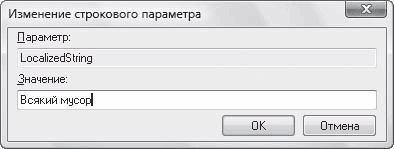
Рис. 2.2. Переименование Корзины
Изменения вступят в силу после обновления Рабочего стола с помощью соответствующей локальной функции.
Примечание
Изменить название Корзины можно и с помощью параметра (По умолчанию) приведенной ветви реестра. Однако, если перед системой встанет вопрос о том, значение какого параметра нужно использовать для имени Корзины, она выберет значение параметра LocalizedString, так как он имеет больший приоритет.
Есть и другие параметры, с помощью которых можно изменить название Корзины. Выше мы говорили о том, что параметр LocalizedString имеет наибольший приоритет, но, если быть точнее, это не совсем так. Например, попробуйте изменить значение параметра (По умолчанию) ветви реестра HKEY_CURRENT_USERSoftwareMicrosoftWindowsCurrentVersionExplorerCLSID{645FF040-5081-101B-9F08-00AA002F954E}, обновить Рабочий стол и посмотреть на название Корзины. Как видите, оно изменилось. Причем изменилось только для данного пользователя (предыдущие параметры изменяли название Корзины для всех пользователей системы). Теперь попробуйте создать в этой же ветви реестра параметр LocalizedString и посмотреть на результат.
Существует еще одна оригинальная возможность, которую предоставляет реестр Windows Vista, – полное скрытие названия Корзины. Для этого просто нужно создать в разделе реестра HKEY_CLASSES_ROOTCLSID{645FF040-5081-101B-9F08-00AA002F954E}ShellFolder строковый параметр WantsFORDISPLAY, не имеющий никакого значения. В результате система не будет учитывать описанные выше параметры изменения названия значка Корзины при ее построении. На рис. 2.3 вы можете увидеть пример скрытия названий значков Корзина и Компьютер.
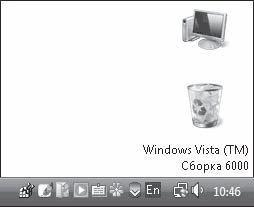
Рис. 2.3. Результат запрета присвоения имени значкам Корзина и Компьютер
Еще одной возможностью, которую предоставляет реестр Windows, является изменение значка Корзины. Для этого нужно воспользоваться ветвью реестра HKEY_CLASSES_ROOTCLSID{645FF040-5081-101B-9F08-00AA002F954E}DefaultIcon. Она может содержать три параметра строкового типа:
• Empty – определяет путь к BMP-файлу значка пустой Корзины;
• Full – задает путь к BMP-файлу значка полной Корзины;
• (По умолчанию) – определяет путь к BMP-файлу значка Корзины в текущий момент времени.
Приведенные выше параметры также находятся в ветви реестра HKEY_CURRENT_USERSoftwareMicrosoftWindowsCurrentVersionExplorerCLSID{645FF040-5081-101B-9F08-00AA002F954E}DefaultIcon. Ее параметры переопределяют параметры из ветви HKEY_CLASSES_ROOTCLSID{645FF040-5081-101B-9F08-00AA002F954E}DefaultIcon.
Контекстное меню Корзины
Чтобы добавить в контекстное меню значка Корзины свою команду, нужно воспользоваться ветвью реестра HKEY_CLASSES_ROOTCLSID{645FF040-5081-101B-9F08-00AA002F954E}shell. В ней нужно создать подраздел, название которого будет отображаться в контекстном меню Корзины (если в данном подразделе будет определен параметр (По умолчанию), то именно его значение будет применяться для отображения команды в контекстном меню). В созданном подразделе нужно создать еще один подраздел, который должен называться command. Параметр (По умолчанию) подраздела command определяет команду, которая будет выполняться при выборе из контекстного меню Корзины соответствующего элемента.
Можно скрыть из контекстного меню Корзины пункт Свойства. Для этого применяется REG_DWORD-параметр NoPropertiesRecycleBin, который надо создать в ветви HKEY_CURRENT_USERSoftwareMicrosoftWindowsCurrentVersionPoliciesExplorer. Чтобы скрыть команду Свойства, присвойте данному параметру значение 1.
Кроме того, можно выборочно блокировать элементы окна Свойства: Корзина. Для этого используется ветвь реестра HKEY_LOCAL_MACHINESOFTWAREMicrosoftWindowsCurrentVersionPoliciesExplorer, которая может содержать следующие REG_DWORD-параметры.
• ConfirmFileDelete – если значение данного параметра будет равно 1, то флажок Запрашивать подтверждение на удаление будет установлен и заблокирован для изменений.
• NoRecycleFiles – если значение данного параметра будет равно 1, то система не будет использовать Корзину для хранения удаленных файлов – они будут сразу удаляться. При этом возможность изменения размера Корзины и состояния флажка Уничтожать файлы сразу после удаления, не помещая их в корзину будет заблокирована.
• RecycleBinDrives – по умолчанию Корзина не создается на съемных дисках, однако с помощью данного параметра вы можете изменить это поведение операционной системы. Данный параметр является битовой маской, каждый бит которой определяет букву диска, на котором будет создаваться файл Корзины. Если присвоить данному параметру значение 0хffffffff, то файл Корзины будет создаваться на всех дисках.
Созданные изменения вступают в силу после перезагрузки компьютера.
Отображение Корзины на Рабочем столе
С помощью системного реестра можно удалять/добавлять значок Корзина на Рабочем столе. Для этого следует, соответственно, удалить либо добавить подраздел {645FF040-5081-101B-9F08-00AA002F954E} в разделе системного реестра HKEY_LOCAL_MACHINESOFTWAREMicrosoftWindowsCurrentVersionexplorerDesktopNameSpace. Данные изменения будут относиться ко всем пользователям. Если же вы хотите отредактировать положение Корзины на Рабочем столе только для текущего пользователя, то нужно воспользоваться ветвью HKEY_CURRENT_USERSoftwareMicrosoftWindowsCurrentVersionExplorerDesktopNameSpace (при отсутствии указанного раздела его нужно создать).
Примечание
Кроме Корзины описанным способом можно отобразить или удалить с Рабочего стола и другие элементы, представленные подразделами ветви реестра HKEY_CLASSES_ROOTCLSID. Например, чтобы отобразить на Рабочем столе значок Запуск программы, нужно в ветви реестра HKEY_CURRENT_USERSoftwareMicrosoftWindowsCurrentVersionExplorerDesktopNameSpace создать подраздел с именем {2559a1f3-21d7-11d4-bdaf-00c04f60b9f0}. Можно выбрать аналогичную ветвь, начинающуюся с корневого раздела HKEY_LOCAL_MACHINE; в этом случае данный значок будет присутствовать на Рабочем столе всех пользователей компьютера. Изменения вступают в силу после перезагрузки компьютера.
Для скрытия значка Корзины с Рабочего стола можно также воспользоваться ветвью HKEY_CURRENT_USERSoftwareMicrosoftWindowsCurrentVersionExplorerHideDesktopIcons. Она может включать в себя два подраздела: ClassicStartMenu и NewStartPanel. Если вы пользуетесь классическим меню Пуск, то создайте REG_DWORD-параметр {645FF040-5081-101B-9F08-00AA002F954E} в подразделе ClassicStartMenu и присвойте ему значение 1. Если же вы работаете с новым меню Пуск, то воспользуйтесь подразделом NewStartPanel. В результате значок Корзины будет скрыт с Рабочего стола.
Есть и более экзотический способ скрытия Корзины, при котором этот значок скрывается во всех местах, где находится. Данный метод работает только при использовании нового вида оболочки Windows (то есть если переключатель Задачи вкладки Общие окна Свойства папки установлен в положение Отображать образцы и фильтры). Итак, чтобы скрыть Корзину, нужно создать в ветви реестра HKEY_CLASSES_ROOTCLSID{645FF040-5081-101B-9F08-00AA002F954E}ShellFolder параметр REG_DWORD-типа HideInWebView и присвоить ему значение 1.
Более 800 000 книг и аудиокниг! 📚
Получи 2 месяца Литрес Подписки в подарок и наслаждайся неограниченным чтением
ПОЛУЧИТЬ ПОДАРОКДанный текст является ознакомительным фрагментом.
Читайте также
Корзина товаров
Корзина товаров Ссылка на корзину должна быть не только на главной странице интернет-магазина, но и на каждой странице сайта. Лучше использовать изображение тележки или корзины, как в супермаркетах. Люди давно привыкли к этим картинкам и адекватно их воспринимают. При
Юзабилити: корзина и оформление заказа
Юзабилити: корзина и оформление заказа Корзина товаров и оформление заказа в интернет-магазине – традиционно самое «узкое» место, на которое приходится довольно большой процент потери продаж (до 100 %!).В юзабилити оформление заказа является одним из самых сложных
Корзина
Корзина Чтобы изменить текст всплывающей подсказки, которая отображается при подведении указателя мыши к значку Корзина, необходимо произвести аналогичные действия, что и в случае со значком Документы (см. выше), но только применительно к параметру InfoTip, находящемуся в
Промзона: Настенная корзина для белья Николай Маслухин
Промзона: Настенная корзина для белья Николай Маслухин Опубликовано 23 июня 2010 года У большинства россиян ванная комната небольшая, много одежды и мало времени на стирку – чаще раза в неделю не получается. Каждый день возникает вопрос: куда
4.2.4. Удаление файлов и папок. Корзина
4.2.4. Удаление файлов и папок. Корзина Удалить файл (папку) очень просто — щелкните на нем правой кнопкой мыши и выберите команду Удалить (или нажмите клавишу <Del> на клавиатуре). Можно удалить сразу группу файлов и папок: для этого сначала выделите группу объектов, а затем
2.5.2. Корзина
2.5.2. Корзина Корзина — это специальная папка, в которой хранятся ненужные файлы. При удалении файл не сразу отправляется в небытие, а перемещается в эту папку. Потом, если вдруг оказалось, что файл удалили зря, можно его восстановить или же удалить окончательно и
Промзона: Экономная корзина для мусора Николай Маслухин
Промзона: Экономная корзина для мусора Николай Маслухин ОпубликованоНиколай Маслухин Не секрет, что офисные корзины чаще всего заполняются именно бумагой. Как правило, эти скомканные листы очень объемны и занимают много места. Дизайнеры Сон-Хён
Голубятня: Корзина с «Ролексами» Сергей Голубицкий
Голубятня: Корзина с «Ролексами» Сергей Голубицкий Опубликовано 12 октября 2013 Сегодня хочу поделиться с читателями впечатлениями о фильме французского режиссёра Жан-Жака Анно «Чёрное золото» (Or Noir, 2011). Фильм этот достоин долгой памяти по целому
Корзина. Восстановление объектов
Корзина. Восстановление объектов После удаления файлы и каталоги помещаются в специальную папку Корзина, откуда они могут быть восстановлены. Открыв окно Корзины двойным щелчком кнопки мыши на данном значке, вы увидите список удаленных файлов, которые можно